Es wird dringend empfohlen, dass Sie Konvertieren Sie MPEG in M4A wenn Sie nur den Audioteil der Datei verwenden. Aufgrund der Konvertierung werden die Dateien mit verschiedenen Audioplayern kompatibel. Jetzt werden wir einige durchgehen Online- und Offline-Audio-Transcoder das kann die Konvertierung von MPEG zu M4A zum Kinderspiel machen.
Inhalte: Teil 1. Konvertieren Sie MPEG in M4A ohne Qualitätsverlust auf Mac/PCTeil 2. Wie konvertiere ich MPEG online kostenlos in M4ATeil 3. Sind MPEG und M4A dasselbe?Teil 4. Fazit
Teil 1. Konvertieren Sie MPEG in M4A ohne Qualitätsverlust auf Mac/PC
Möglicherweise müssen Sie MPEG-Dateien häufig in M4A konvertieren, wenn Sie häufig mit Multimedia- und Audiodateien arbeiten. Sie könnten es ziemlich oft schwierig finden, MPEG-Dateien in M4A auf Mac oder Windows zu konvertieren. Sie benötigen einen benutzerfreundlichen MPEG-zu-M4A-Konverter, um diesen Vorgang zu vereinfachen.
Heute machen wir Ihnen dieses Verfahren einfacher, indem wir eine schnelle Methode zum Konvertieren von MPEG in M4A oder in eine andere Datei skizzieren! Dies erleichtert Ihnen die Arbeit und ermöglicht es Ihnen, beliebige Dateien in nur wenigen Minuten zu konvertieren!
Der beste MPEG-zu-M4A-Konverter ist iMyMac Videokonverter was den Konvertierungsprozess Ihrer Dateien viel einfacher macht! Neben der Konvertierung von MPEG in M4A bietet iMyMac Video Converter eine Vielzahl weiterer Funktionen, einschließlich Stapelverarbeitung und Videobearbeitung.
Ihre Arbeit wird durch die Verwendung von iMyMac Video Converter als One-Stop-Shop für alle Videoverarbeitungsanforderungen erheblich vereinfacht. Sie können leicht MP3 aus MPEG-Dateien extrahieren auch mit dieser leistungsstarken Anwendung. Befolgen Sie die nachstehenden Schritte, um MPEG jetzt in M4A zu konvertieren:
- Starten Sie auf einem Mac- oder Windows-Computer iMyMac Video Converter. Um auf Ihr Konto zuzugreifen, müssen Sie sich nur einmal anmelden.
- MPEG-Dateien, sowie andere Dateitypen, können in die Anzeige des Systems gezogen werden.
- Durch die Auswahl eines Formats wie z M4A aus dem Dropdown-Menü, wenn Sie auf "Format konvertieren" können Sie die Art der Datei angeben, in die die Quelldatei konvertiert werden soll.
- Die Benutzeroberfläche hat es viel einfacher gemacht, Datei-Upgrades zu sehen.
- Wenn Sie Sie sparen, werden alle von Ihnen vorgenommenen Einstellungsänderungen beibehalten.
- Klicken Sie Exportieren um die Konvertierung zu starten.

Teil 2. Wie konvertiere ich MPEG online kostenlos in M4A
Werkzeug 01. iMyMac Online-Konverter
Als Alternative zur iMyMac Video Converter App können Sie auch das Online-Tool, den iMyMac Online Converter, verwenden. Und obwohl diese Online-Version Ihnen nicht genau die gleichen Ergebnisse wie das Programm liefern wird, kann sie Ihnen dennoch eine vergleichbare Leistung und Funktionalität bieten.
Sie können dies also als Ausgangspunkt verwenden, um festzustellen, ob Ihnen die Erfahrung gefällt oder nicht. Mit Hilfe unseres robusten Online-MPEG-zu-M4A-Konverters ist die Konvertierung Ihrer MPEG-Dateien sowie anderer Arten von Mediendateien schnell und einfach. Befolgen Sie die Schritte, um MPEG jetzt in M4A zu konvertieren:
- Videodateien hinzufügen: Um mit dem Hinzufügen von MPEG-Dateien zu beginnen, ziehen Sie sie in die Hauptschnittstelle. Sie können auch Videos auf der rechten Seite des Bildschirms hinzufügen.
- Wählen Sie das Ausgabeformat: Klicken Sie einfach auf das Format konvertieren Schaltfläche in der oberen linken Ecke des Bildschirms, um Videodateien wie z MPEG zu M4A.
- Passen Sie die Datei an: Wenn sich der Mauszeiger über einer der Video- oder Audiodateien in der unteren rechten Ecke der Benutzeroberfläche befindet, wird das Scherensymbol angezeigt. Um den idealen Schnittzeitpunkt zu finden, spielen Sie das Audio oder Video erneut ab.
- Konvertierung von Videodateien: Das "Letzte Projekte"Dashboard zeigt alle Ihre aktuellen Projekte, sobald Sie mit der Konvertierung von Videos beginnen. Öffnen Sie den Ordner, um Ihre konvertierten Dateien anzuzeigen.
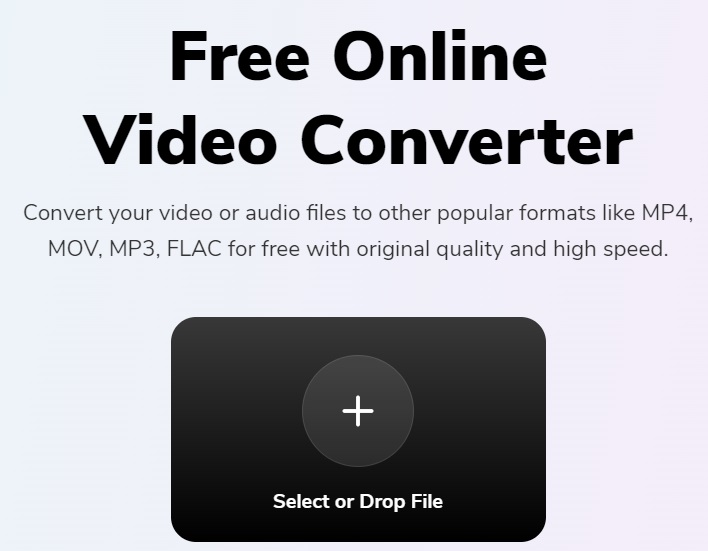
Werkzeug 02. Onlineconvertfree.com
Ein webbasiertes Online-Programm namens OnlineConvert Free ist von Desktop- und Mobilcomputern aus zugänglich. Es ermöglicht Ihnen, MPEG schnell in M4A zu konvertieren. Es gibt auch kommerzielle Optionen, aber wenn Sie es mit kleineren Dateien zu tun haben, werden Sie sie nicht brauchen.
Obwohl es Anzeigen auf der Benutzeroberfläche von OnlineConvertFree gibt, sind sie nicht aufdringlich. Es hat nicht das gleiche ausgefeilte Erscheinungsbild wie CloudConvert und Convertio. Aber es bietet auch eine Vielzahl von Dateiformaten für die Konvertierung, wie z. B. PDF- und E-Book-Dateien. Probieren Sie die folgende Anleitung aus, um die Konvertierung jetzt abzuschließen:
- Hochladen die MPEG-Datei.
- Konvertieren die MPEG-Datei in eine M4A-Datei.
- Herunterladen Ihre Datei im M4A-Format.

Werkzeug 03. Cloudconvert.com
Die Software ist in der Lage, eine große Anzahl verschiedener Dateitypen zu konvertieren. Dazu gehören Musik, Archive, E-Books, Präsentationsdateien, Fotos, Tabellenkalkulationen, Papierdokumente und eine Vielzahl anderer Arten von Dateien und Dokumenten. Um diese Funktion nutzen zu können, benötigen Sie lediglich einen Webbrowser. Sie müssen keine andere Software herunterladen.
Mit einem Webbrowser können Sie auch alle Dateien online mit CloudConvert konvertieren. Diese Option steht Ihnen zur Verfügung. Es gibt einen Haken, aber es gibt überhaupt keine Gebühr. Die maximale Dateigröße, die konvertiert werden kann, beträgt 50 Megabyte. Größere Dateien können nicht konvertiert werden. Befolgen Sie nun die Schritte zum Konvertieren von MPEG in das M4A-Format:
- Um MPEG-Videodateien hochzuladen, klicken Sie auf "Datei Auswählen."
- Um Ihre M4A-Dateien hochzuladen und zu konvertieren, klicken Sie auf "Konvertieren."
- Um die konvertierten Dateien nach Abschluss des Vorgangs herunterzuladen, klicken Sie auf "Herunterladen."

Teil 3. Sind MPEG und M4A dasselbe?
Wir werden mehr darüber vorstellen MPEG-Format und M4A-Format, nachdem Sie darüber gesprochen haben, wie man MPEG in M4A konvertiert. Eines der am häufigsten verwendeten Dateierweiterungsformate zum Speichern von Videos ist MPEG. Hohe visuelle Qualität und schnelle Wiedergabe sind zwei Merkmale von MPEG-Dateien.
Der Hauptzweck des M4A-Dateityps besteht jedoch darin, Audiodaten zu speichern. Hochwertiges, kristallklares Audio ist ein Markenzeichen der M4A-Dateiformate. Wenn Sie laute, klare Musik lieben, gehört sie dazu die besten Dateierweiterungsformate für Audiodateien und ist sehr zu empfehlen.
Im Gegensatz zum M4A-Dateiformat, das hauptsächlich zum Speichern von Audiodaten verwendet wird, können MPEG-Dateien auch Videoinhalte enthalten. Die weit verbreiteten MP3-Dateien und M4A haben viele Gemeinsamkeiten. Im Klartext können wir sagen, dass M4A eine modernere Version eines MP3-Dateiformats ist. Wenn Sie es vorziehen, MPEG-Dateien in M4A zu konvertieren, können Sie sich auf diese Anleitung beziehen.
Teil 4. Fazit
Hier ist die Anleitung, die Sie befolgen können, um MPEG in M4A zu konvertieren. Sie können qualitativ hochwertige Dateien erstellen, wenn Sie alle Anweisungen sorgfältig befolgen. Verwenden Sie diese Tools, um MPEG-Dateien schnell und effektiv in M4A-Dateien zu konvertieren. Wenn Sie große MPEG-Dateien in M4A konvertieren möchten, empfehlen wir Ihnen, dafür iMyMac Video Converter zu verwenden. Es konvertiert Ihre Dateien schnell und ohne Größenbeschränkungen.




